Ero sivun ”Top” versioiden välillä
p →Käyttö |
|||
| (4 välissä olevaa versiota toisen käyttäjän tekemänä ei näytetä) | |||
| Rivi 1: | Rivi 1: | ||
{{DISPLAYTITLE:{{lcfirst:{{PAGENAME}}}}}} | |||
[[Kuva:Top.png|right|thumb|200px]] | [[Kuva:Top.png|right|thumb|200px]] | ||
'''top''' on [[komentorivi]]ohjelma, jolla voi interaktiivisesti tarkkailla ja hallita koneella pyöriviä [[prosessi|prosesseja]]. | |||
== Käyttö == | == Käyttö == | ||
| Rivi 6: | Rivi 7: | ||
top | top | ||
Käynnistyttyään top näyttää konsolin yläreunassa perustietoja järjestelmästä, mm. [[uptime|uptimen]], keskimääräisen kuorman ([[wikipedia:en:Load_(computing)|load average]]) ja pyörivien prosessien määrän. Listan voi päivittää painamalla välilyöntiä, ja lisäksi se päivittyy oletuksena kahden sekunnin välein. Listan päivittymisvälin voi määrittää painamalla d | Käynnistyttyään top näyttää konsolin yläreunassa perustietoja järjestelmästä, mm. [[uptime|uptimen]], keskimääräisen kuorman ([[wikipedia:en:Load_(computing)|load average]]) ja pyörivien prosessien määrän. Listan voi päivittää painamalla välilyöntiä, ja lisäksi se päivittyy oletuksena kahden sekunnin välein. Listan päivittymisvälin voi määrittää painamalla {{näppäin|d}} kirjainta tai komentorivi[[valitsin|valitsimella]] '-d' esimerkiksi seuraavasti: | ||
top -d 7 | top -d 7 | ||
Jos koneessa on useampia prosessoreja tai -ytimiä, saa eri prosessorien kuorman näkyviin painamalla numeronäppäintä {{näppäin|1}}. Samaa näppäintä painamalla toistamiseen päädytään takaisin perustilaan. Painamalla näppäintä {{näppäin|t}} näet | Jos koneessa on useampia prosessoreja tai -ytimiä, saa eri prosessorien kuorman näkyviin painamalla numeronäppäintä {{näppäin|1}}. Samaa näppäintä painamalla toistamiseen päädytään takaisin perustilaan. Painamalla näppäintä {{näppäin|t}} näet CPU:sta tietoja. Painamalla näppäintä {{näppäin|m}} näet muistin tietoja. | ||
Perustietojen alla on lista koneella pyörivistä prosesseista ja perustietoa niistä. Listan järjestyksen voi valita <- ja >-näppäimillä. Prosessin voi lopettaa painamalla k:ta, jonka jälkeen top kysyy lopetettavan prosessin ja sen jälkeen mikä [[signaali]] prosessille lähetetään. Prosessin prioriteettia ([[nice]]) voi muuttaa r-näppäimellä. Lisätietoa eri näppäinkomennoista saat painamalla h-näppäintä. | Perustietojen alla on lista koneella pyörivistä prosesseista ja perustietoa niistä. Listan järjestyksen voi valita <- ja >-näppäimillä. Prosessin voi lopettaa painamalla {{näppäin|k}}:ta, jonka jälkeen top kysyy lopetettavan prosessin ja sen jälkeen mikä [[signaali]] prosessille lähetetään. Prosessin prioriteettia ([[nice]]) voi muuttaa {{näppäin|r}}-näppäimellä. Lisätietoa eri näppäinkomennoista saat painamalla {{näppäin|h}}-näppäintä. | ||
Top sulkeutuu painamalla q | Top sulkeutuu painamalla {{näppäin|q}} kirjainta. | ||
== Katso myös == | == Katso myös == | ||
*[[ | *[[atop]] | ||
*[[ | *[[bpytop]] | ||
*[[iotop]] | |||
*[[htop]] | |||
*[[Ps]] | *[[Ps]] | ||
*[[Uptime]] | *[[Uptime]] | ||
Nykyinen versio 13. lokakuuta 2020 kello 14.39
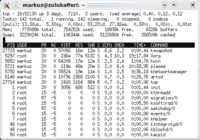
top on komentoriviohjelma, jolla voi interaktiivisesti tarkkailla ja hallita koneella pyöriviä prosesseja.
Käyttö
[muokkaa]Top käynnistyy yksinkertaisesti komennolla
top
Käynnistyttyään top näyttää konsolin yläreunassa perustietoja järjestelmästä, mm. uptimen, keskimääräisen kuorman (load average) ja pyörivien prosessien määrän. Listan voi päivittää painamalla välilyöntiä, ja lisäksi se päivittyy oletuksena kahden sekunnin välein. Listan päivittymisvälin voi määrittää painamalla d kirjainta tai komentorivivalitsimella '-d' esimerkiksi seuraavasti:
top -d 7
Jos koneessa on useampia prosessoreja tai -ytimiä, saa eri prosessorien kuorman näkyviin painamalla numeronäppäintä 1. Samaa näppäintä painamalla toistamiseen päädytään takaisin perustilaan. Painamalla näppäintä t näet CPU:sta tietoja. Painamalla näppäintä m näet muistin tietoja.
Perustietojen alla on lista koneella pyörivistä prosesseista ja perustietoa niistä. Listan järjestyksen voi valita <- ja >-näppäimillä. Prosessin voi lopettaa painamalla k:ta, jonka jälkeen top kysyy lopetettavan prosessin ja sen jälkeen mikä signaali prosessille lähetetään. Prosessin prioriteettia (nice) voi muuttaa r-näppäimellä. Lisätietoa eri näppäinkomennoista saat painamalla h-näppäintä.
Top sulkeutuu painamalla q kirjainta.